Apple s’est lancé dans la personnalisation de l’iPhone avec sa version iOS 13. iOS 13 a introduit un mode sombre à l’échelle du système et la prise en charge des widgets a été introduite dans iOS 14.
Ensuite, chaque nouvelle version d’iOS propose de nouvelles options de personnalisation. La nouvelle version bêta publique d’iOS 18 vous permet de modifier les couleurs des applications iPhone de manière native.
De plus, iOS 18 vous propose trois options de couleur pour les icônes d’application : mode sombre, teinte et commutation automatique entre les modes clair et sombre.
Utilisation des icônes d’application en mode sombre sur iPhone
Sur iOS 18, vous pouvez changer la couleur des icônes d’application en mode sombre, quel que soit le thème de votre système. Vous pourrez utiliser les icônes d’application en mode sombre, même si vous utilisez le mode clair sur votre iPhone.
Donc, si vous souhaitez utiliser les icônes d’application en mode sombre sur iPhone sous iOS 18, voici ce que vous devez faire.
1. Tout d’abord, assurez-vous que votre iPhone fonctionne avec la dernière version bêta publique d’iOS 18. Si vous avez besoin d’aide, suivez notre guide pour télécharger et installer la version bêta publique d’iOS 18 .
2. Accédez à l’écran d’accueil de votre iPhone. Ensuite, appuyez et maintenez enfoncé un espace vide.
3. Dans les options de l’écran d’accueil, appuyez sur Modifier dans le coin supérieur gauche.
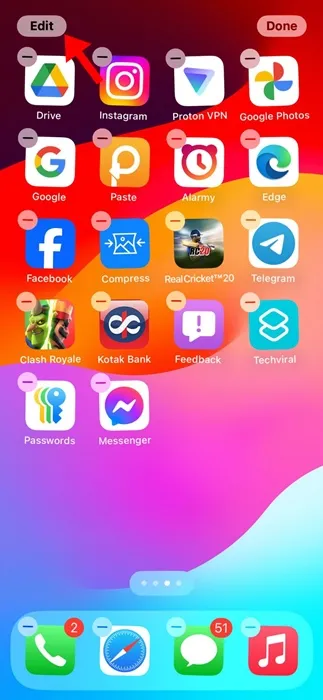
4. Dans le menu qui apparaît, sélectionnez Personnaliser .
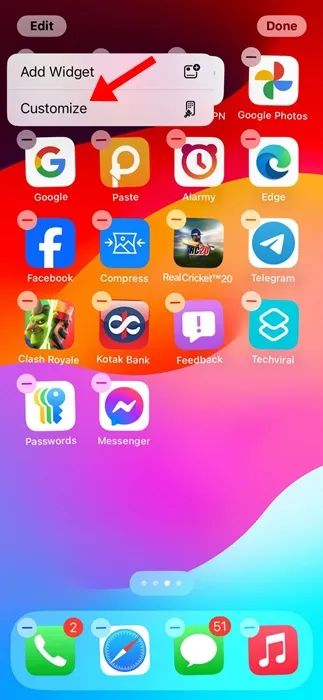
5. Un menu apparaîtra en bas, vous permettant de choisir entre une petite ou une grande icône d’application. Si vous choisissez la grande icône, les noms des icônes d’application seront masqués.
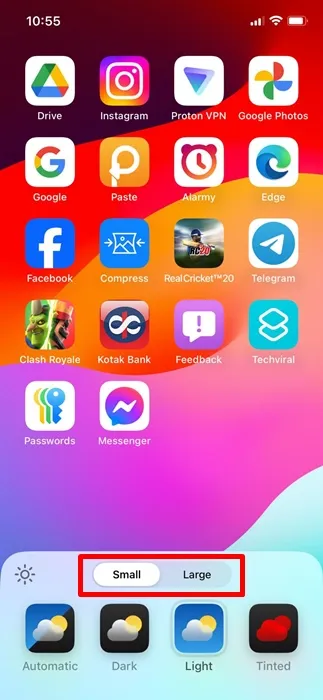
6. Les icônes d’application auront également différents modes de couleur : Automatique, Sombre, Clair et Teinté.
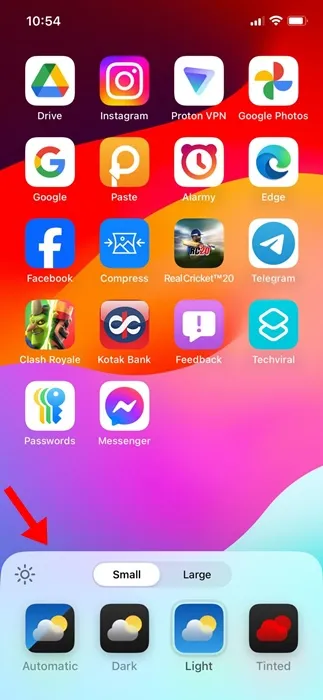
7. Pour utiliser les icônes d’application en mode sombre, sélectionnez Sombre .
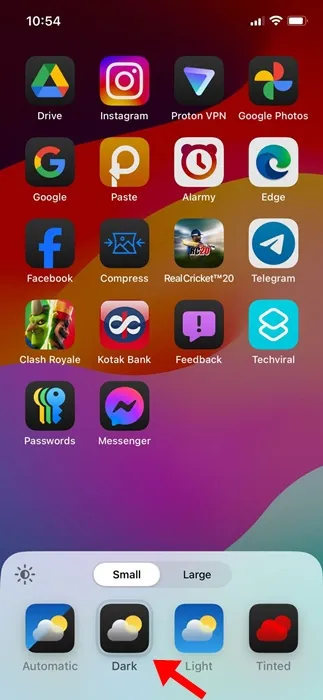
8. Si vous souhaitez que l’icône de l’application change automatiquement en fonction de l’heure de la journée, choisissez l’option automatique. Veuillez noter que si vous sélectionnez Automatique pendant la journée, vous ne verrez pas les icônes de l’application passer au noir avant la nuit.
9. L’ option teintée vous permettra de créer une configuration d’icône d’application en mode sombre monochrome. C’est parfait si vous souhaitez que l’icône de l’application s’adapte à la couleur d’accentuation de votre fond d’écran.
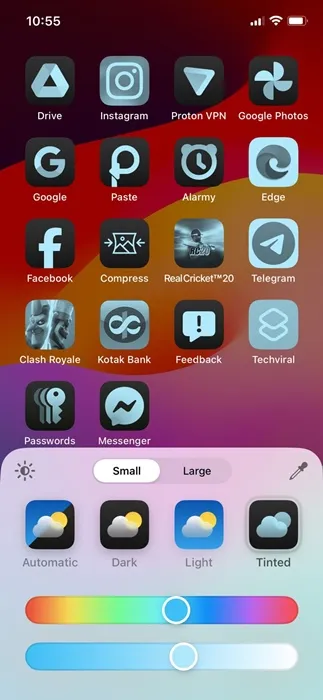
Pour l’instant, il n’existe aucune option permettant de modifier la couleur ou d’appliquer le mode sombre à une icône d’application individuelle. Le mode sombre et l’option de teinte s’appliquent aux applications propriétaires et tierces.
Ce guide explique comment utiliser les icônes d’application en mode sombre sur iPhone. Si vous avez besoin d’aide pour modifier les couleurs des icônes d’application sur iOS 18, faites-le nous savoir dans les commentaires. De plus, si vous trouvez ce guide utile, n’oubliez pas de le partager avec vos amis.




Laisser un commentaire